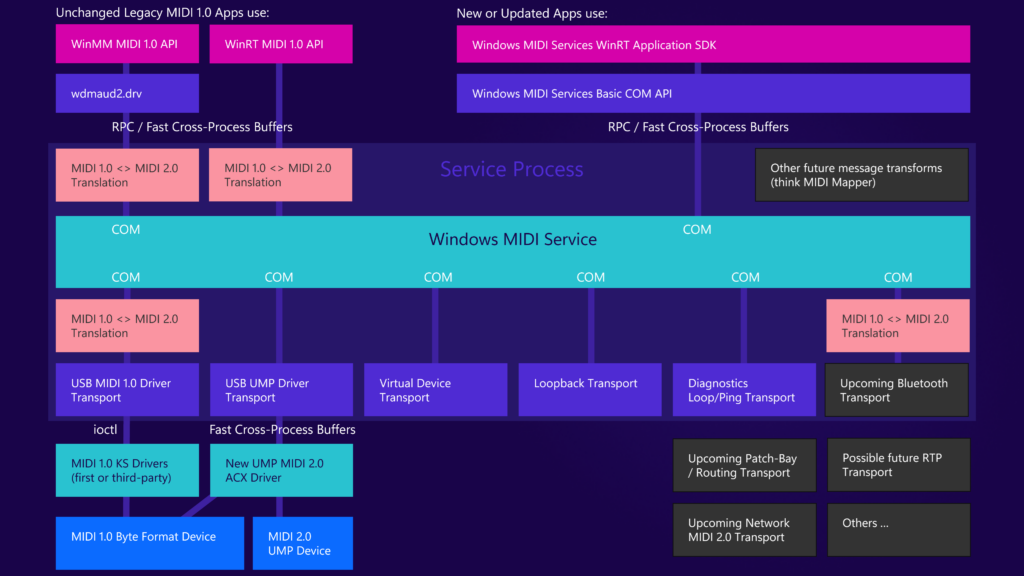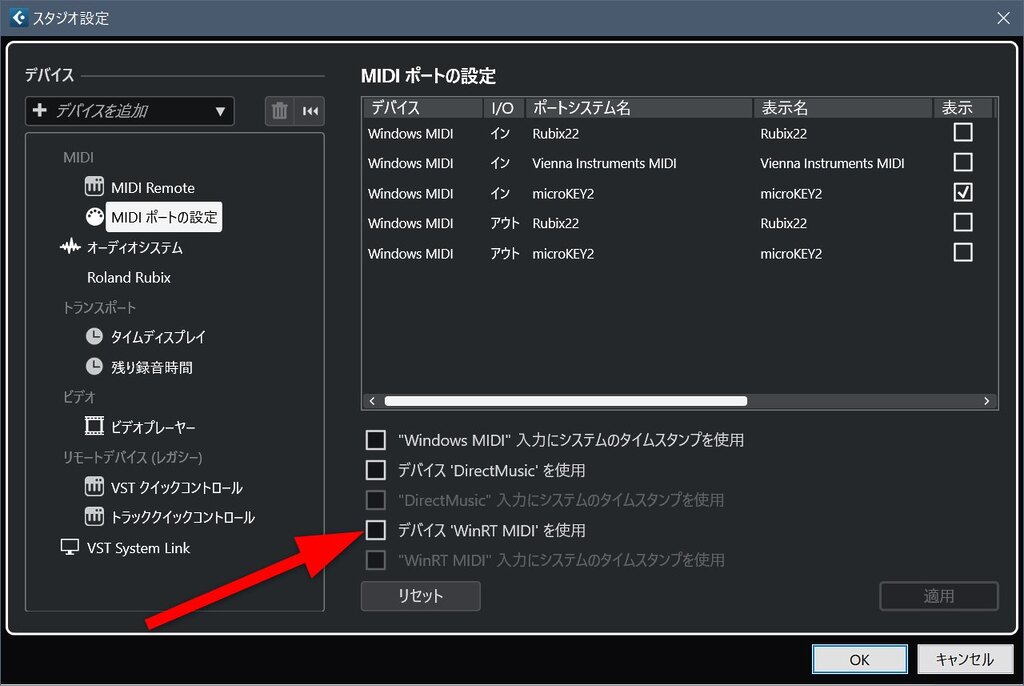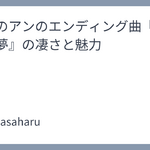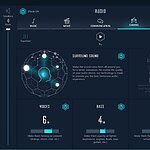Cubase 12から、MIDIドライバーの選択肢として「WinRT MIDI」が登場しました。WinRT MIDIとはWindowsのMIDIシステムの新規格で、従来の「MME(Win32 MIDI)」と比べて、Bluetooth MIDIへのネイティブ対応など魅力的な機能が増えています。
しかし、Cubaseユーザーの間では「MMCSSエラー」という悩ましい問題が公式フォーラムを中心に報告されています。
この記事では、そんなWinRT MIDIの以下の点について解説していきます。
- 従来のMMEと比べて何がどう進化したのか?
- どんなメリットがあるのか?
- Cubaseで起こるMMCSSエラーの原因と対策は?
- そして、さらに新しい規格「Windows MIDI Services」とは?
WinRT MIDIとは何か?MMEからの進化ポイント
従来の標準API「MME (Win32 MIDI)」とその限界
長年、WindowsのMIDI処理を支えてきたのが「MME (MultiMedia Extensions)」または「Win32 MIDI」と呼ばれるAPI(データをやり取りするインターフェース)です。多くのDAWやMIDI機器がこれに対応しており、安定した動作実績があります。
しかし、時代の変化とともにいくつかの課題も明らかになってきました。
- Bluetooth MIDIにネイティブ対応していない:別途ソフトウェアやドライバーが必要な場合が多い。
- プラグアンドプレイが弱い:デバイス接続・切断時に再起動が必要なことがある。
- マルチクライアント機能が限定的:基本的に1つのMIDIポートを1つのアプリでしか使えない。(例:Cubaseを起動中に、スタンドアロンのシンセエディターで同じMIDIインターフェースを使えない)
- 古い設計:最新のPC環境に最適化されているとは言えず、一部にアプリ側では対応不可能なバグが残存している。(例:正しくプロセスを終了できないケースがあるため、Cubaseの終了処理が特定条件下で稀にフリーズしてしまうことがある)
次世代のAPI「WinRT MIDI (UWP MIDI)」が登場
こうしたMMEの課題を解決し、よりモダンなMIDI環境を提供するために、Windows 10から導入されたのが「WinRT MIDI (Windows Runtime MIDI API / UWP MIDI API)」です。
WinRT MIDIは、以下のような改善を目指して開発されました。
- パフォーマンス向上と低遅延化
- Bluetooth MIDIのネイティブサポート
- プラグアンドプレイ機能の強化
- マルチクライアント対応
Cubaseでは、設定画面に「デバイスWinRT MIDIを使用」というチェックボックスがあり、この新しいAPIを利用するかどうかを選べるようになっています。
WinRT MIDIのメリット
強化されたプラグアンドプレイ
「MIDIデバイスを繋いだのに認識しない」「ドライバーをインストールしたのに動かない」といった問題は、DAWの初期設定トラブルによく見られるものです。
その点、WinRT MIDIではプラグアンドプレイ機能が強化された結果、多くのケースで手動でのドライバーインストールやPC再起動の必要が無くなりました。
MIDIデバイスをUSBポートに接続するだけですぐにDAWで使えるようになるため、制作中のインスピレーションを妨げられることなく、スムーズに作業を進められます。
Bluetooth MIDIにネイティブ対応
これがWinRT MIDIの最大の目玉機能と言っても過言ではないでしょう。サードパーティ製のソフトウェアや複雑な設定なしに、Bluetooth MIDIキーボードやコントローラーを直接Windowsに接続できるようになります。
MIDIデバイスの無線接続により、スタジオのケーブル配線をスッキリさせたり、ライブパフォーマンスでの自由度を向上させたり出来ます。
また、Microsoft Storeにある「BLE-MIDI Connect」のようなアプリを使えば、接続管理がさらに簡単になる可能性があります。
重要な点として、MicrosoftはBluetooth Low Energy (BLE) MIDIデバイスをWinRT/UWP API経由でのみサポートしているため、WindowsでワイヤレスMIDIを使いたいならWinRT MIDIは必須とも言えます。
マルチクライアント対応で同時アクセスOK
WinRT MIDIだと、一つのMIDIインターフェースやデバイスに対して、複数のアプリケーションが同時にアクセスすることが可能になります。
ですので、Cubaseで曲を作りながら別のスタンドアロンアプリでシンセの音色エディットをしたり、MIDIコントローラーの設定ツールとDAWを同時に使用することが出来ます。
MMEのときのように、いちいちアプリを終了したり、設定を切り替えたりする手間がなくなり、ワークフローの自由度が格段に向上します。
Cubase × WinRT MIDIで起こる「MMCSSエラー」とは?
WinRT MIDIには多くのメリットがありますが、特にCubaseユーザーにとって注意すべき点があります。それが「MMCSS priority cannot be set」というエラーです。
このエラーは、MMCSSスレッドが最大数に達したことを示しており、オーディオのドロップアウトやパフォーマンス低下の可能性が生じたことを警告するものです。
MMCSSとは?
MMCSS(Multimedia Class Scheduler Service)とは、Windowsのサービスの一つで、オーディオやMIDIのようなリアルタイム性が重要な処理(時間的制約のあるタスク)を、他のタスクよりも優先的に実行させるための仕組みです。
DAWが音を途切れさせずスムーズに再生・録音を行うためには、このMMCSSが非常に重要な役割を果たします。Cubaseも、CPU負荷が高いプロジェクトでも安定動作するように、このMMCSSを利用しています。
なぜWinRT MIDIを使うとエラーが出るのか?
Steinbergの公式情報によると、エラーの原因はMMCSSが利用できるスレッド数が上限に達してしまったためです。
CubaseでWinRT MIDIを有効にすると、接続されているアクティブなMIDI入力ポートごとに、WindowsがMMCSSスレッドを複数作成します。多数のMIDI機器を繋いでいると、これだけで多くのスレッドを消費することになります。
Cubase自体も、オーディオ処理のためにPCの論理CPUコアごとにMMCSSスレッドを作成します。つまり最近のマルチコアCPUだと、これだけでかなりのスレッド数になります。
これらの結果、WinRT MIDIが使うスレッドとCubaseが使うスレッドの合計が、WindowsのデフォルトのMMCSSスレッド上限(通常は32)を超えてしまうと、「MMCSS priority cannot be set」エラーが発生するというわけです。
特に、多くのMIDI入力ポートを持つ環境で、かつコア数の多いCPUを使っている場合に、この問題が発生しやすくなります。
MMCSSエラーの解決策と回避策
もしCubaseでMMCSSエラーに遭遇してしまったら、以下の対策を試してみてください。
対策①:MMCSS Toolでスレッド上限を増やす
Steinbergがこの問題に対処するための専用ツール「MMCSS Tool(SetMaxMMCSSThreads.exe)」を提供しています。
SteinbergのWebサイトからツールをダウンロードします(下記の公式ページにツールのリンクがあります)。
ツールを実行し、MMCSSスレッドの最大数をデフォルトの32から64、96、128などに増やします(まずは64から試すことを推奨します。無闇に増やすとパフォーマンスに影響が出る可能性があります)。
設定後にPCを再起動すると、WinRT MIDIとCubaseが必要とするスレッド数を確保できるようになり、多くのケースでエラーが解消されます。
対策②:不要なMIDIポートを整理する
使っていないMIDI入力ポートがたくさん有効になっていると、それだけMMCSSスレッドを消費する可能性があります。
Cubaseの「スタジオ設定」>「MIDIポートの設定」を開いて、現在使用していないMIDI入力ポートの「表示」列のチェックを外して非表示にします(物理的に接続していないMIDIデバイスは、PCから取り外しておくことも有効です)。
代替策:WinRT MIDIを無効にしてMMEに戻す
MMCSS Toolを使っても解決しない場合や、Bluetooth MIDIなどのWinRT機能が必須でない場合は、WinRT MIDIを無効にして、従来のMME(Win32 MIDI)に戻すのも一つの手です。
MMEは古い規格とはいえ、十分に成熟した規格であり基本的に安定性の高いものです。通常使用する分においては深刻な問題は発生しづらいので、保守的な選択肢として推奨できます。
Cubaseの「スタジオ設定」>「MIDIポートの設定」を開き、「デバイスWinRT MIDIを使用」(または類似の項目名)のチェックを外し、Cubaseを再起動します。
これによりMMCSSエラーは回避できますが、WinRT MIDIのメリット(Bluetoothネイティブ対応、マルチクライアント対応など)は利用できなくなります。
上級者向け:ハイパースレッディング/SMT無効化
これは少し高度な対策ですが、PCのUEFI/BIOS設定でハイパースレッディング(Intel)またはSMT(AMD)を無効にすることで、OSが認識する論理コア数を減らし、結果的にCubaseが要求するMMCSSスレッド数を減らすことができます。
ただし、これはシステム全体のパフォーマンスに影響を与える可能性があるため、十分理解した上で行ってください。
この対策は、Bluetooth MIDIが必須だったり、接続するMIDIデバイスの多くがマストアイテムだという場合など、MMEを選択できずスレッドを減らせる要素がCPUだけという状況でのみ行うことが好ましいでしょう。
WinRT MIDIの互換性・安定性はまだ発展途上か
WinRT MIDIは比較的新しい技術であり、すべての環境で完璧に動作するとは限りません。オンラインフォーラムなどでは、以下のような問題も報告されています。
- MIDIポート名が「MIDI」など一般的すぎて区別しにくい。
- 古いMIDIハードウェアとの互換性問題。
- Bluetooth MIDIデバイスが認識されなかったり、接続が不安定になったりする。
- ハングノート(音の停止や鳴りっぱなし)やタイミングのずれが生じる。
- 仮想MIDIポート(loopMIDIなど)との競合。
- WinRT MIDI有効時にCubaseが不安定になる、クラッシュする。
もちろん、多くのユーザーは問題なくWinRT MIDIの恩恵を受けています。しかしPC環境、OSバージョン、MIDIデバイス、Cubaseのバージョンの組み合わせによっては、相性問題が発生する可能性があることは覚えておく必要があります。
新たに登場する「Windows MIDI Services」
WinRT MIDIも過渡期の技術と言えるかもしれません。現在Microsoftは、WindowsにおけるMIDI処理の次世代基盤として「Windows MIDI Services」の開発を進めています。
これは、MMEやWinRT MIDIからさらに大きく進化したもので、以下のような特徴が期待されています。
- MIDIスタックの完全刷新:パフォーマンス、安定性、信頼性の向上。
- MIDI 2.0の完全サポート:高解像度MIDIメッセージ、ノートごとの表現などに対応。
- ネイティブマルチクライアント:すべてのMIDIデバイスで標準対応。
- MMCSSに依存しない設計:CubaseでのMMCSSエラー問題が根本的に解消される見込み。
- より堅牢なBluetooth MIDIサポート
- 拡張性:新しいMIDI伝送方式(ネットワークMIDIなど)への対応が容易に。
- オープンソース:コミュニティによる開発貢献や透明性の向上。
Windows MIDI Servicesは現在 (2025年5月時点) パブリックプレビュー段階ですが、将来的にはWindowsの標準MIDIシステムとなることが期待されています。これが正式にリリースされてDAW側も対応すれば、WindowsでのMIDI環境はさらに堅牢で快適なものになることでしょう。

まとめ~CubaseユーザーはWinRT MIDIとどう付き合うべきか
ここまでWinRT MIDIについて詳しく見てきました。最後に、Cubaseユーザーとしての向き合い方をまとめます。
- 現状の把握: まずはCubase設定でWinRT MIDIが有効になっているかを確認。
- MMCSSエラーが発生した場合:
最優先: Steinbergの「MMCSS Tool」でスレッド上限を引き上げる。
次善策: 不要なMIDIポートを整理(非表示化・切断)。
代替策: WinRT MIDIを無効化し、MMEに戻す(ただし機能制限あり)。 - Bluetooth MIDIを使いたい場合はWinRT MIDIは必須です。接続が不安定な場合は、PCのBluetoothドライバーを最新にしたり、「BLE-MIDI Connect」のような補助アプリを試したり、Steinbergの公式情報を確認しましょう。
- もしWinRT MIDIで不安定な挙動が見られる場合、無理に使わず安定性を優先してMMEに戻す選択も有効です。
- 将来搭載される予定の「Windows MIDI Services」の動向に注目です。これが普及すれば、MMCSSエラー問題などの多くの問題が解決される可能性があります。
- 最適な設定は、あなたのPC環境や使用機材、ワークフローによって異なります。色々と試行錯誤しながら、最も安定して制作に集中できる環境を見つけることが重要です。
WinRT MIDIは、Bluetooth対応など魅力的な機能を持つ一方で、特にCubase環境ではMMCSSエラーという課題も抱えています。しかし、その仕組みと対策を知っていれば、過度に恐れる必要はありません。
この記事が、あなたの環境に合った最適なMIDI設定を見つけて、より快適な音楽制作ライフを送る役に立てば幸いです。